怎么查看win11显卡温度? windows11电脑检测显卡温度方法
如何在Windows 11中检查显卡温度?CPU和显卡过热可能导致电脑死机。本文将介绍一种方法来解决这个问题。
方法一:任务管理器查看
鼠标右键点击任务栏上的【开始】按钮,在弹出的菜单中点击【任务管理器】,打开任务管理器。
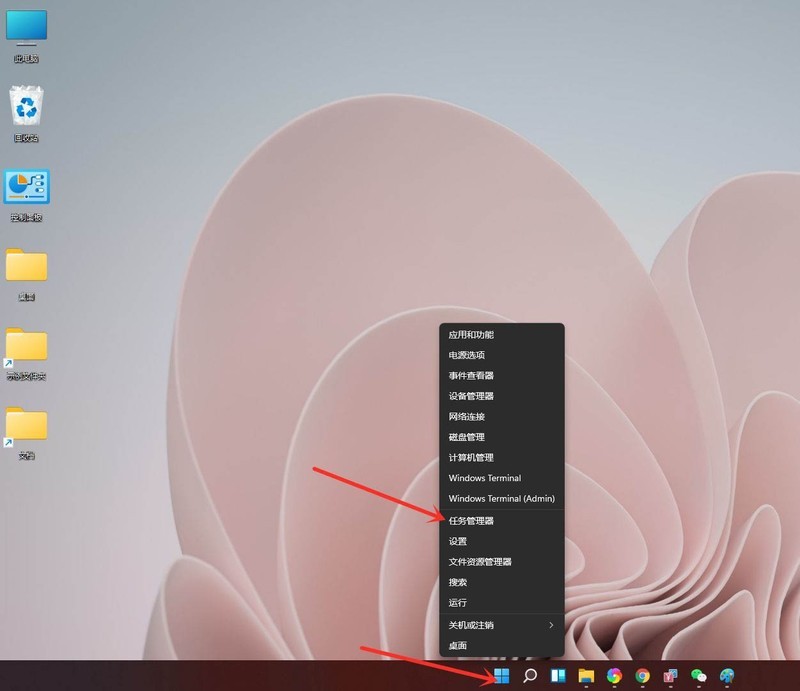
点击顶部的【性能】,进入性能界面。
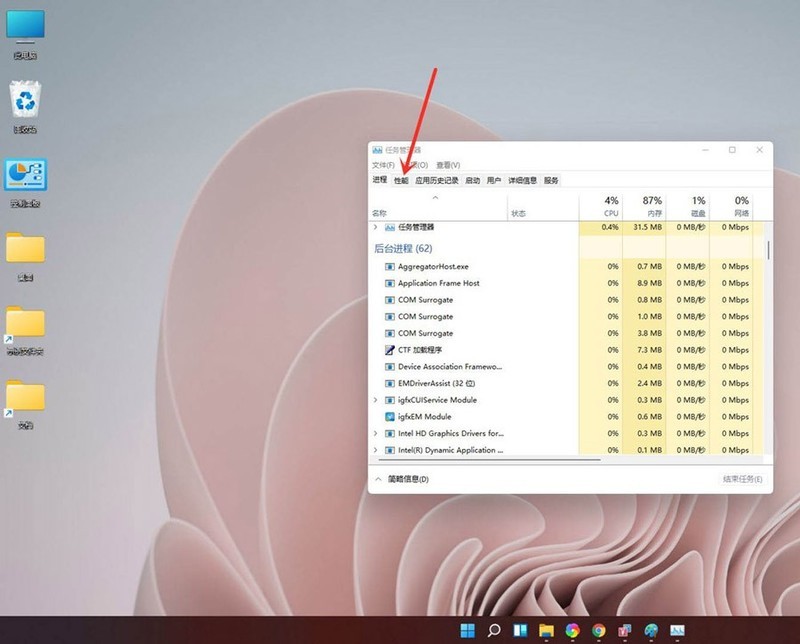
在窗口左边的选项中找到“显卡”,点击即可查看显卡温度及内存使用详情。
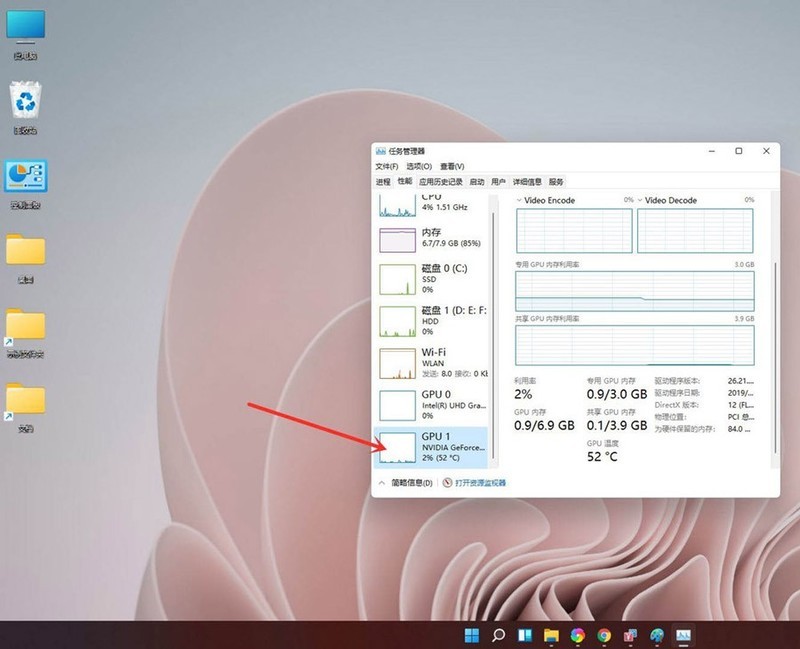
方法二:鲁大师等第三方软件
打开鲁大师,右侧就可以看到各项硬件的温度
软件名称:鲁大师(原Z武器)硬件检测软件 v6.1021.3140.712 中文官方安装版软件大小:131MB更新时间:2021-07-13立即下载
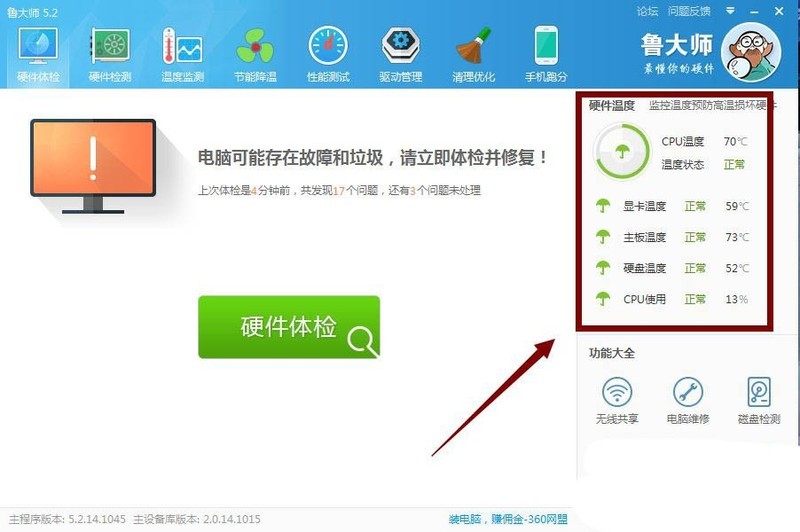
点击上方的“温度监测”
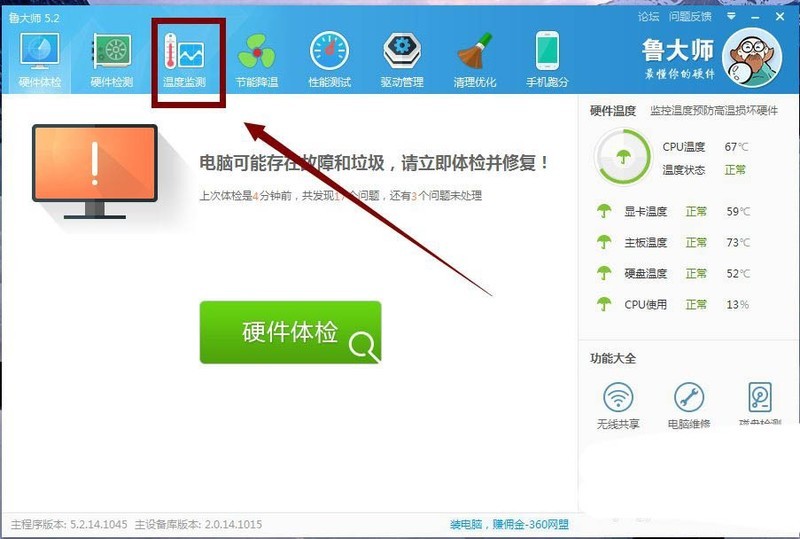
点击右边的“设置”
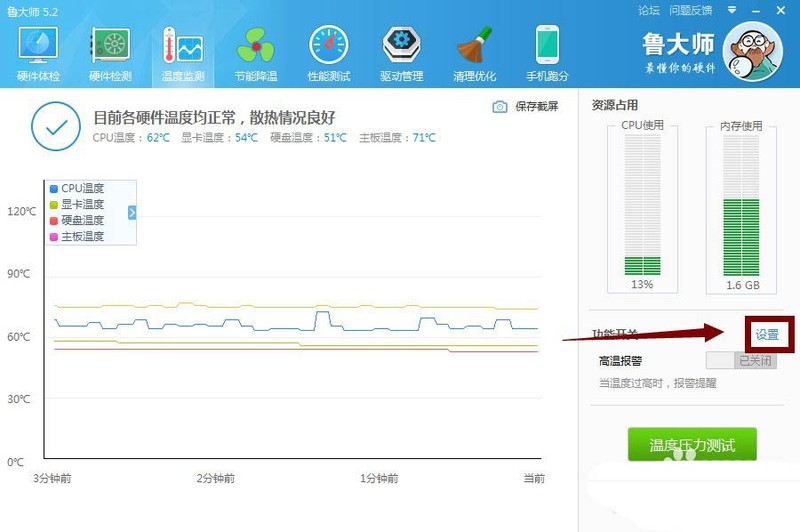
设置好温度达到超过多少摄氏度自动报警,这样就有效的监控电脑硬件的温度
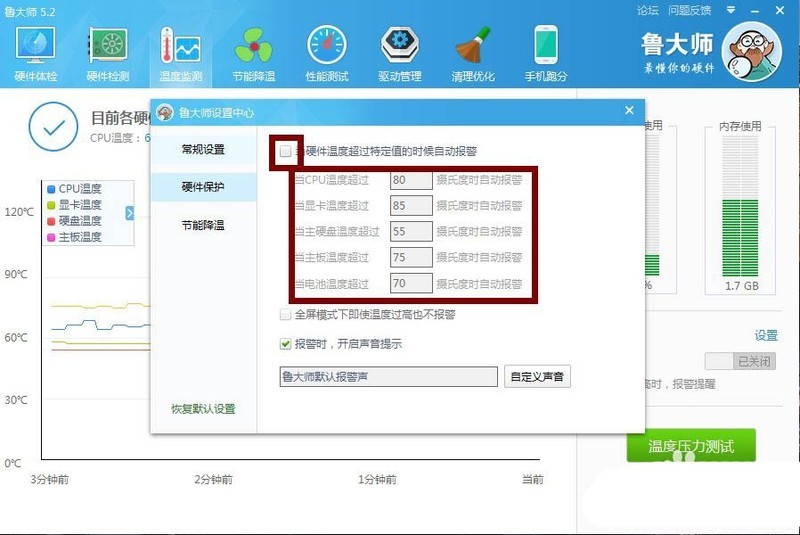
点击上方的“节能降温”点击全面节能,这样就有效的监控电脑硬件的温度
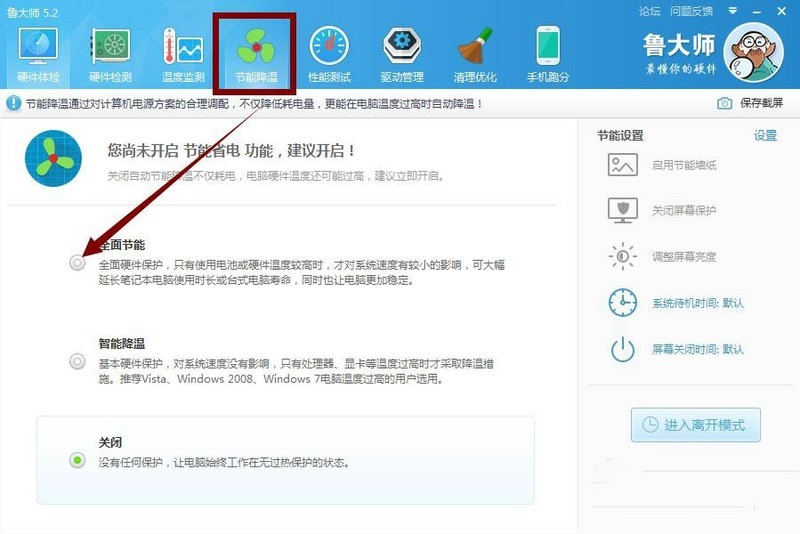
以上就是windows11电脑检测显卡温度的技巧,希望大家喜欢哦。
文章标题:怎么查看win11显卡温度? windows11电脑检测显卡温度方法
文章链接://www.hpwebtech.com/jiqiao/107125.html
为给用户提供更多有价值信息,ZOL下载站整理发布,如果有侵权请联系删除,转载请保留出处。
相关软件推荐
其他类似技巧
- 2024-02-21 13:34:13win11怎么设置暗黑模式?win11设置暗黑模式教程
- 2024-02-21 13:33:04win11系统如何删除登录密码?win11系统删除登录密码方法
- 2024-02-21 13:33:04win11怎样把图标移动到左边?win11把图标移动到左边教程
- 2024-02-21 13:33:04没有tpm怎么升级win11?没有tpm升级win11方法
- 2024-02-20 14:25:26Windows11如何查看隐秘项目?Windows11隐秘项目查看教程
- 2024-02-19 14:47:41win11右键无刷新怎么办?win11右键无刷新的解决办法
- 2024-02-19 14:47:41win11登录的账户如何自动登录?win11登录的账户自动登录方法
- 2024-02-19 14:47:41win11任务栏怎么变透明?win11任务栏变成透明的操作方法
- 2024-02-19 14:47:41win11任务栏图标重叠怎么办?win11任务栏图标重叠解决办法
- 2024-02-19 14:47:40笔记本电脑怎么升级win11?笔记本电脑升级win11的操作步骤
Win11右键设置小工具 v1.0软件简介
Windows11电脑操作系统做为微软公司全新的系统版本,对比以前的Windows10有着越多的作用,菜单网页页面也各有不同,有一些小伙伴表明用惯了win10菜单看win11十分不习惯,大伙儿可以根据我提供的这一款Win11右键设定小工具来达到修复的实际操作,将win11的菜单解决为旧版的样式,十分简易。手... 详细介绍»









